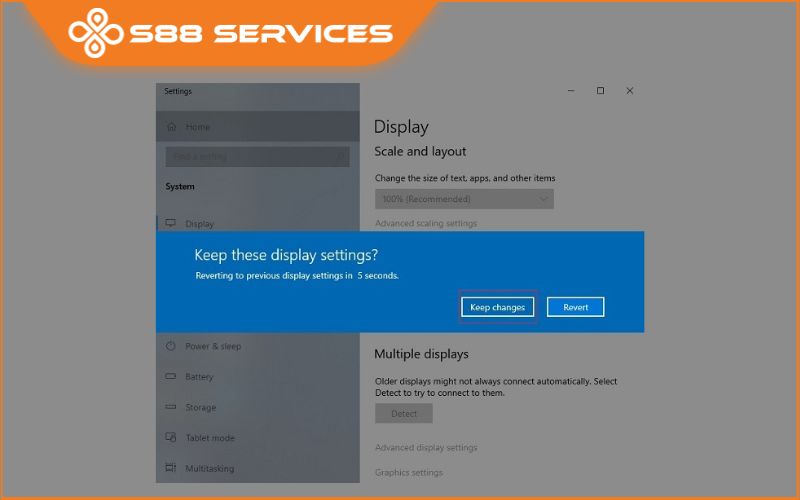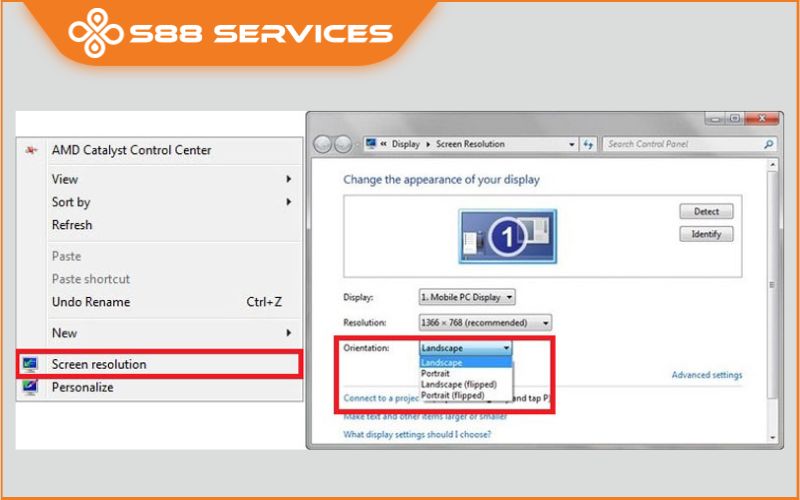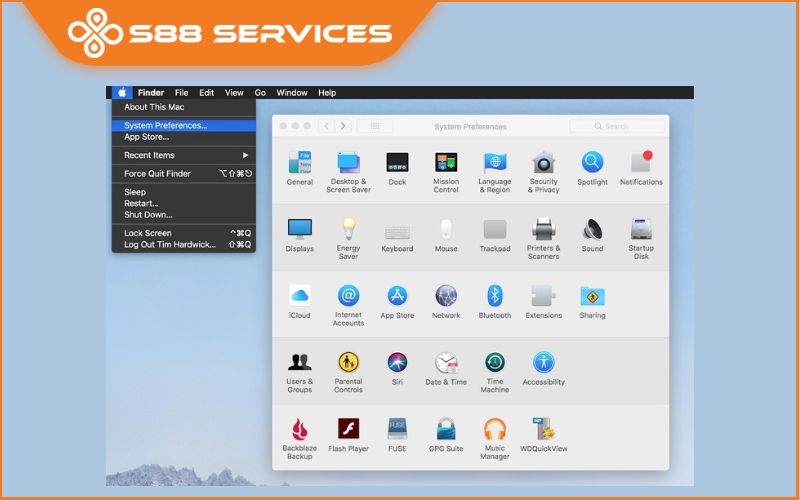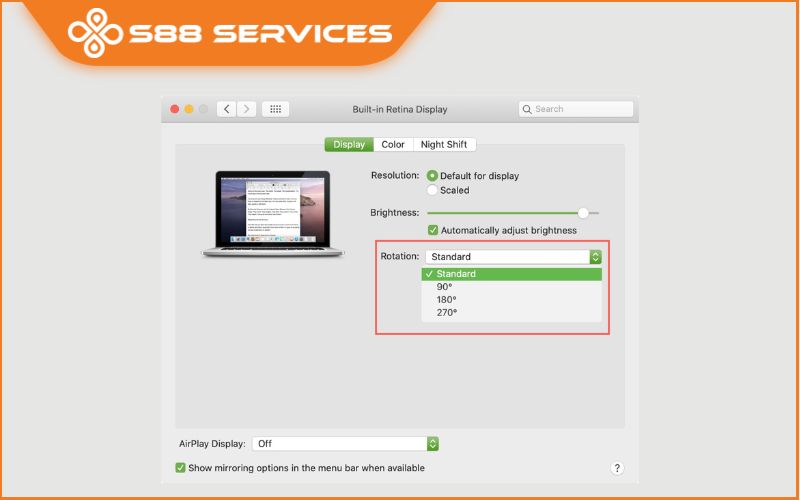Trong quá trình sử dụng làm việc cũng như học tập thì bạn vô tình bấm vào phím nào đó khiến cho màn hình laptop bị xoay ngang. Tình trạng này gây ảnh hưởng tới trải nghiệm người dùng khiến bạn bị nhức mắt. Và khi tình trạng này xảy ra thì rất nhiều người bối rối không biết nguyên nhân do đâu và cách khắc phục ra sao. Sau đây, S88 Services sẽ chia sẻ nguyên nhân và những cách khắc phục màn hình laptop xoay ngang siêu đơn giản và nhanh chóng nhé! Ngoài ra bạn cũng có thể cần biết thêm về sửa laptop/ sửa máy tính/ sửa màn hình máy tính.

Tại sao màn hình laptop bị xoay ngang?
Trong quá trình sử dụng thiết bị máy tính thì bỗng bạn gặp hiện tượng màn hình laptop bị xoay ngang thì không cần lo lắng quá nhiều. Bởi đây là lỗi khá phổ biến và bạn có thể dễ dàng xử lý tại nhà. Và một trong những nguyên nhân dẫn tới tình trạng này đó là:
- Thứ nhất, trong quá trình sử dụng học tập hay làm việc thì bạn rất dễ vô tình ấn nhầm phím tắt hoặc tải game và làm thay đổi cài đặt phần mềm của máy tính.
- Thứ hai, tình trạng này thường gặp với các đối tượng là lập trình viên hoặc streamer cần phải xem nhiều thông tin cùng một lúc trên màn hình máy tính. Do đó thao tác xoay màn hình máy tính để có thể bật nhiều tab và xem được nhiều lượng thông tin.

Cách sửa lỗi màn hình laptop bị xoay ngang từ thiết lập Windows
Mỗi phiên bản hệ điều hành Windows của máy tính sẽ có những giao diện khác nhau tùy vào cài đặt. Vì vậy bạn có thể tham khảo những cách khắc phục lỗi màn hình máy tính bị ngược cho từng phiên bản Windows sau đây nhé.
Cách khắc phục màn hình laptop bị xoay ngang bằng thao tác chuột
Hệ điều hành Windows 10
Bước 1: Tại giao diện Desktop bạn hãy bấm chuột phải rồi chọn Display settings.
Bước 2: Tiếp sau đó đến Settings -> Click chọn Display -> Kéo chuột đến Display Orientation trong mục Scale and layout ở giao diện bên phải -> Chọn kiểu xoay mà bạn muốn ở thanh tùy chọn:
- Landscape: xoay màn hình laptop về hướng ngang theo mặc định ban đầu.
- Landscape (flipped): xoay đảo ngược màn hình laptop.
- Portrait: xoay màn hình 90° về bên trái.
- Portrait (flipped): xoay màn hình 90° về bên phải.

Bước 3: Cuối cùng để lưu lại kiểu xoay màn hình máy tính này bằng cách bấm chọn Keep Changes. Hoặc chọn Revert/ bấm nút Esc để hủy xoay màn hình.
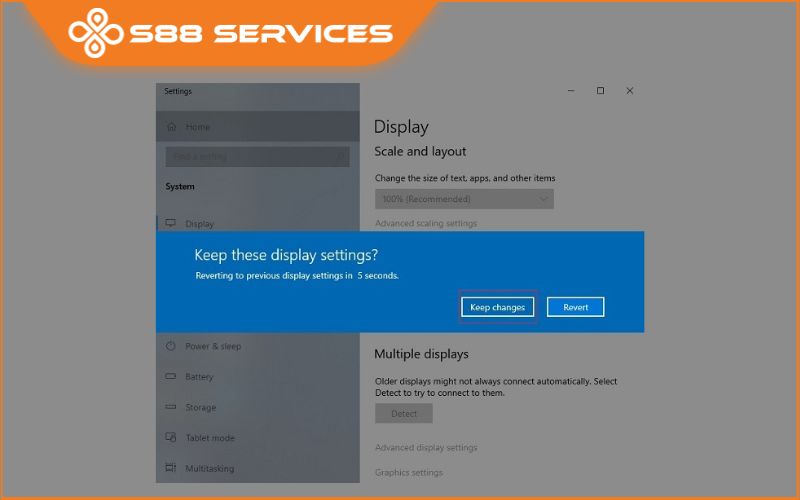
Hệ điều hành Windows 7
Đối với bản windows 7 thì bạn có thể xử lý lỗi màn hình laptop xoay ngang như sau:
Bước 1: Hãy nhấn chuột phải trên màn hình máy tính
Bước 2: chọn Graphics Options > Rotation > Rotate To 180 Degrees để đưa màn hình máy tính của bạn về đúng vị trí thông thường.
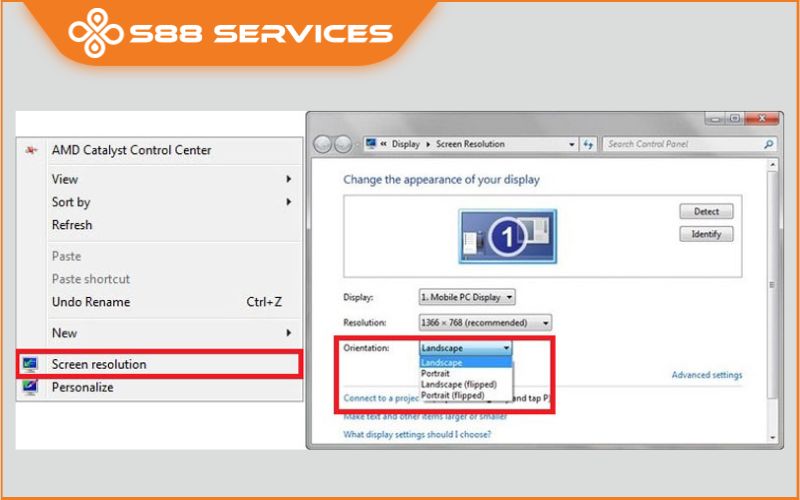
Hệ điều hành Windows 8/ 8.1
Cuối cùng là đối với việc khắc phục màn hình máy tính bị xoay ngang trên Windows 8/8.1 cũng sẽ khá giống như bạn làm trên win 7. Hãy thực hiện theo những bước sau đây:
Bước 1: Click chuột phải trên màn hình máy tính Windows 8/8.1 rồi chọn mục Screen resolution.
Bước 2: Tại giao diện làm việc mới xuất hiện, trong phần Orientation, tiến hành điều chỉnh lại chế độ xoay màn hình với các tùy chọn sau:
- Landscape: Chuyển về chế độ mặc định.
- Landscape (flipped): Xoay màn hình xoay dọc xuống dưới 180 độ.
- Portrait: Xoay màn hình quay sang bên trái 90 độ.
- Portrait (flipped): Xoay màn hình quay sang bên phải 90 độ.
Bạn lựa chọn cho phù hợp rồi nhấn Apply > OK để lưu lại những thay đổi thiết lập mới.

Xem thêm:
7 cách chữa màn hình xanh đáng sợ cực hiệu quả!
Tổng hợp các lỗi màn hình laptop. Mẹo phòng tránh không thể bỏ qua!
Nguyên nhân khiến màn hình máy tính bị ngược là gì? Cách khắc phục chỉ trong 5 giây!

Cách khắc phục màn hình laptop bị xoay ngang bằng phím tắt
- CTRL + ALT + Mũi tên lên: Landscape (chế độ chuẩn).
- CTRL + ALT + Mũi tên xuống: Landscape (flipped – quay ngược 180°).
- CTRL + ALT + Mũi tên bên trái: Portrait (quay 90° sang trái).
- CTRL + ALT + Mũi tên bên phải: Portrait (flipped – quay 90° sang phải).

Cách sửa lỗi màn hình laptop bị xoay ngang trên Macbook
Nếu thiết bị mà bạn đang dùng là Macbook thì hãy làm theo các thao tác chuột dưới đây thay vì cách trên nhé. Bởi vì giao diện của Macbook và Windows khác nhau, vậy nên các thao tác cũng sẽ tương đối khác nhau, bạn cần thực hiện như sau:
- Bước 1: Đầu tiên, bạn cần bấm vào biểu tượng Apple trên màn hình -> Chọn System Preferences.
- Bước 2: Ở mục System Preferences click vào Displays.
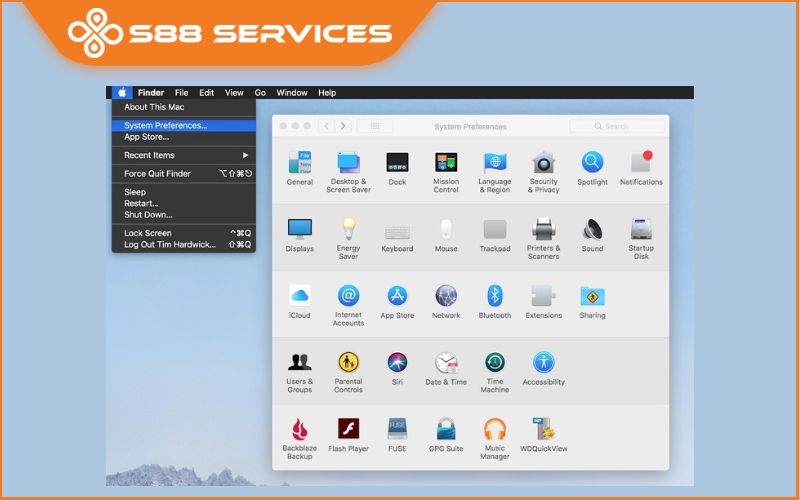
- Bước 3: Kéo chuột đến để xoay màn hình trong mục Display -> Chọn Standard để màn hình xoay ngang theo mặc định hoặc chọn 90°, 180°, 270° theo ý của bạn.
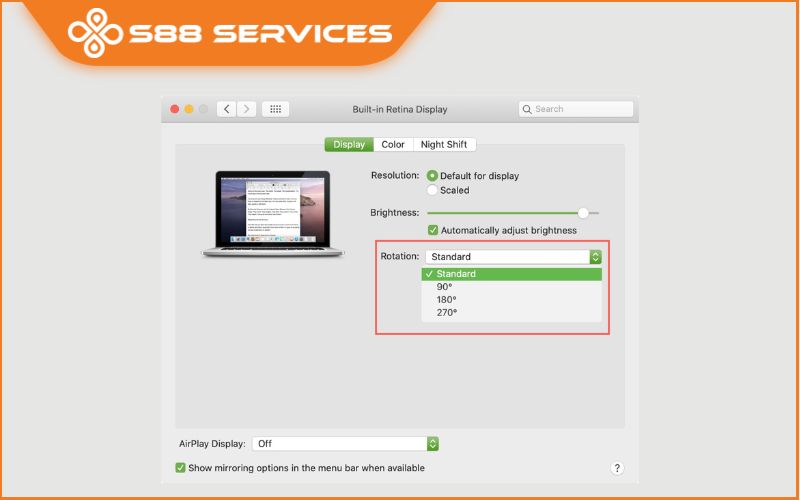
- Bước 4: Nhấn Confirm nếu màn hình đã xoay theo đúng ý hoặc nhấn nút Esc để trở về trạng thái ban đầu.
Lưu ý: Nếu bạn không khắc phục bằng các thao tác chuột thì bạn cũng có thể sử dụng tổ hợp phím tương tự như Windows để xoay màn hình máy tính bị ngược trên Mac.
Trên đây là toàn bộ những chia sẻ về nguyên nhân cũng như cách khắc phục tình trạng màn hình laptop bị xoay ngang. Hy vọng rằng thông qua những nội dung trong bài viết trên bạn đã có thể tìm ra cách khắc phục cho thiết bị của mình một cách nhanh chóng và phù hợp nhất.
===================
S88 Services - Chuỗi trung tâm dịch vụ máy tính, laptop có hơn 10 năm kinh nghiệm, đi đầu trong lĩnh vực cung cấp các dịch vụ cần thiết để chăm sóc toàn diện cho các thiết bị công nghệ, bao gồm:
- Dịch vụ sửa chữa, bảo dưỡng máy tính, laptop
- Dịch vụ dán decal, skin làm đẹp cho laptop, điện thoại, máy ảnh,...
- Dịch vụ phân phối các linh kiện, phụ kiện điện tử chính hãng đến từ các thương hiệu lớn như Lenovo, Asus, Dell, Sony, Acer, Apple…
Hãy đến ngay với #S88Services - Hệ thống chăm sóc toàn diện laptop Số 1 Việt Nam!
--------------------------------
Hệ thống S88 Services:
✆ Liên hệ hotline - 0247.106.9999
✆ Nhắn tin: https://m.me/s88vn
✆ Website: http://s88.vn/
Địa chỉ:
✣ 40 Trần Đại Nghĩa - Hai Bà Trưng - Hà Nội (số máy lẻ 310)
✣ 164 Nguyễn Xiển - Thanh Xuân - Hà Nội (số máy lẻ 311)
✣ Số 9 đường Huỳnh Thúc Kháng kéo dài (gần Bệnh viện GTVT) - Đống Đa - Hà Nội (số máy lẻ 312)
✣ 106 Hồ Tùng Mậu - Cầu Giấy - Hà Nội (số máy lẻ 313)
✣ 378 Phạm Văn Đồng - Từ Liêm - Hà Nội